Вы используете устаревший браузер. Этот и другие сайты могут отображаться в нём некорректно.Необходимо обновить браузер или попробовать использовать другой.
-
WiFi Автоматика для пивоварни на ESP8266
Разработка современной автоматики
- Уважаемые форумчане! Убедительная просьба, используйте наиболее подходящие темы для своих сообщений. Спасибо за понимание.Скрыть объявление
Добавлено в блог Блог Александр Резник. Просмотров: 12972
Автоматика для пивоварни на arduino Всем доброго дня, сегодня тема будет просвещенна любителям настоящего ПИВА, а именно я хочу Вам рассказать как можно самому сделать неплохую автоматику для пивоварни, как сделать саму пивоварню, смотрите ссылочку под видео, как просто сделал я. Вот готовая автоматика которую я сделал на заказ, кому будет интересно как ее сделать самому, читайте статью до конца, я постараюсь наглядно Вам все показать и рассказать, если кто-то захочет заказать готовую, пишите в комментариях. Подробно как выставлять параметры рецепта, а также как производить варку на данной автоматике, я расскажу и покажу в конце этой статьи.Необходимые компоненты для сборки Сейчас поговорим о том какие компоненты для сборки автоматики нам понадобятся:
- Для оформления передней и задней панели, нам понадобится: скотч, малярный двух сторонний скотч, фото бумага. Бесплатная программа ( программа предназначена для рисования лицевых панелей корпусов), magtop.biz
- Разъемы GX12-4 две штуки и GX20-4 также два. Один GX12-4 для подключения температурного датчика, второй для подключения насоса. Разъем GX12-4 один для подключения сети 220в, второй для подключения ТЭНА.
- Выключатель, можно взять любой, но можно по меньше.
- Два светодиода, для индикации включения насоса и тэна.
- Вентилятор с решеткой для обдува и охлаждения твердотельного реле, я использовал 50х50х10мм Yoc 50 мм x 50 мм x 10 мм DC 12 В 0.1A 2Pin, и четыре болтика с гайкой на 3мм.
- Сердцем нашей автоматики является Arduino MEGA 2560 R3 с 3.2 TFT – дисплеем touch, а также шилд, переходная плата между Arduino и дисплеем. Лучше купить сразу нужный комплект в сборе, который заточен под мою прошивку, в ином случае просто запустить автоматику может не получится, это касается самого монитора. КУПИТЬ МОЖНО ТУТ
- Блок питания, я использовал на 9в 0,5А, более мощный блок питания нет смысла использовать, та и цена будет дороже. КУПИТЬ МОЖНО ТУТ
- Твердотельное реле с радиатором, SSR 40A 3-32 В DC/90-480, будьте внимательны при покупке, цепь на управление нужно чтобы была от 3-32В, а то есть варианты с более высоким напряжением для цепей управления. КУПИТЬ МОЖНО ТУТ
- Модуль реле 5в на управление и 250в для силовой коммутации.КУПИТЬ МОЖНО ТУТ РЕЛЕ 5V
- Часы реального времени, советую использовать DS3231 AT24C32 IIC КУПИТЬ МОЖНО ТУТ
- Пассивный зуммер модуль.КУПИТЬ МОЖНО ТУТ
- Датчик ds18b20, лучше использовать с кабелем и колбой из нержавейки.КУПИТЬ МОЖНО ТУТ
- Также дополнительно понадобится термоклей, двухсторонний скотч 3М, монтажный провод, кабель, вилка, припой. Ну наверное и все что нам будет нужно, ну и конечно немного терпения.
Подготовка корпуса Начнем с корпуса, необходимо напечатать на принтере лицевую и заднюю этикетку нашего блока автоматики, готовый чертеж можно . Распечатать можно сразу на простой бумаге, для отметки центров окружности бедующих отверстий нашей панели. После того как все отверстия перенесены на панель, придется немного постараться и все аккуратно вырезать, я с этим справился очень быстро используя мини дрель Dremel с насадками. После того как Мы просверлим и обработаем все отверстия, приступим к печати лицевой и задней панели на фото бумаге. Далее вырезаем нашу панельку, оклеиваем двухсторонним скотчем, на задней части, и оклеиваем лицевую сторону простым скотчем, по желания можно использовать ламинатор, после приклеиваем к панельке корпуса. Монтируем все разъемы на панель, выключатель, диоды, GX разъемы и вентилятор. Пол дела сделано.Программирование контроллера Следующим делом будем программировать наши плату ардуино. Вот здесь можете скачать все что вам понадобится, а именно программа 1.0.6, более ранние версии могут не принять скетч. В том же файле найдете все необходимые библиотеки. Как это делается, кто не знает я сейчас расскажу. Устанавливаем программу 1.0.6, находим папку Libreris, и меняем ее на ту что скачали с программой. Далее подключаем ардуину, устанавливаем драйвер для загрузчика, скачать можно ТУТ. В программе 1.0.6 устанавливаем контроллер мега, и ком порт к которому она подключена, запускаем скачанную прошивку, и заливаем в контроллер. После загрузки на экране появится кнопка ПУСК, жмем и наслаждаемся, наш контроллер готов к работе, осталось подключить оставшиеся модули, и в перед готовить пиво.Подключение модулей Первое с чего я начинал, это сборку передней панели, вставляем плату контроллера в сборе в переднюю панель, возле выключателя приклеиваю блок питания, один провод ‘’-» подпаиваю к ‘’-» ардуино, второй ‘’+» через выключатель к ‘’+» ардуино, сетевые провода блока питания подключаем к сетевому разъему или кабелю. На задней плате ардуино на термоклей приклеиваю часы реального времени, зуммер. На двухсторонний скотч клею управляющее реле насоса, для изоляции силовой части. Впаиваем подтягивающий резистор на 4,7 кОм от +5в до 12 пина. Припаиваем провода вентилятора к блоку питания, через выключатель. Крепить твердотельное реле к корпусу, так чтобы обеспечить хороший обдув ребер радиатора реле. Далее все провода подключаю согласно схемы, скачать ТУТ. И так наша автоматика готова к работе. Настройка рецепта (Важно перед включением проверьте, чтобы ТЭН, НАСОС, датчик температуры были подключены – на силовых разъемах имеется высокое напряжение) Подключаем питание, включаем тумблер. На экране отобразится надпись «ГОТОВИМ ПИВО» и «ПУСК», прозвучит звуковой сигнал.Режим затирание Жмем кнопку «ПУСК», переходим в меню «ЗАТИРАНИЕ», в первой графе выбираем необходимую пауз, выставляем согласно рецепта, температуру и время. Самая нижняя строка, «МЕШАУТ», по умолчанию стоит 78 градусов и время «0», при необходимости меняем значения, если оставить время «0» функция «МЕШАУТ» не задействуется.Режим кипячение Жмем «ДАЛЕЕ». Переходим в режим «КИПЯЧЕНИЕ» в первой строке кипячение, задаем нужный параметр согласно рецепта. В второй строке «ВИРПУЛ» устанавливаем только температуру при охлаждении сусла (25-30 градусов) Ниже строки внесения хмеля, задаем по рецепту. ГЛАВНОЕ при варке в установленное время внесения хмеля будет звучать сигнал, не пропустите.Рецепт. Жмем «ДАЛЕЕ». Откроется таблица Вашего заданного рецепта пива, смотрим если все верно, все паузы согласно рецепта. Жмем «ДАЛЕЕ».Начало варки. На экране видим действительную температуру воды, и кнопку «СТАРТ», жмем «СТАРТ», насос начнет прокачку с паузами, для удаления пузырьков воздуха из системы прокачки, после чего включится в работу, если температура воды для внесения солода мала, включится тэн. После набора температуры, до заданной, для внесения солода, прозвучит звуковой сигнал, отключится насос и тэн. После чего производим засып солода, и жмем «СТАРТ». Далее автоматика произведет все температурные паузы, согласно установленного рецепта. По завершению режима затирания прозвучит звуковой сигнал, насос и тэн отключится. Удаляем дробину и переходим в режим кипячения.Кипячение На автоматике жмем «СТАРТ», пойдет набор температуры (по умолчанию установлено 96 градусов, при этой температуре сусло активно кипит), в случае если Вам нужно снизить активность кипения, делаем это с помощью стрелок PID регулятора вверх или в низ (уменьшаем или увеличиваем мощность тэна). Сигнал о внесении хмеля прозвучит согласно установленного рецепта.Вирпул После окончания варки, автоматика перейдет в режим «ВИРПУЛ», охлаждаем сусло, на экране видим реальную температуру сусла. ПОДРОБНЕЕ В ВИДЕО
, , и 6 другим нравится это.
Блог: Советы домашних пивоваров
Бюджетный блок управления пивоварней на ардуино уно
24 март 2018г. Автор: Shurick
3 940 6
Устройство используется для автоматизации процесса затирания солода. Не предназначена для кипячения сусла.Изначально было собрано как информационный таймер с индикатором времени и температуры. В последствии было добавлено реле и автоматизирован весь процесс затирания.Для автоматизации затирания солода понадобятся следующие детали.
Arduino UNO R31.8 «серийный 128×160 SPI TFT ЖК-дисплей модуль Дисплей + адаптер PCB Мощность IC SD Разъем5 В реле Модуль 1 канал низкого уровня для СКМ Бытовая техника Управление для (10A 220V, на пределе, лучше использовать более сильное, на пример Твердотельное реле SSR-40DA + радиатор для отвода тепла)Перемычки Dupont (папа, мама)DS1820 из нержавеющей стали посылка Водонепроницаемый DS18B20 датчик температуры датчик 18B20 для ArduinoПищалка (Пьезодинамик)Резистор на 4.7кОмКабель USB A-B + USB зарядка для питания ардуиноСхема подключения датчика, реле, пищалкиСхема подключения TFT экрана к arduino uno| 1.8 TFT SPI 128×160 | Arduino UNO |
| SCK | Pin 13 |
| SDA | Pin 11 |
| CS | Pin 10 |
| A0 | Pin 9 |
| RESET | Pin 8 |
| VCC | +5V |
| GND | GND |
| LED+ | +5V |
Силовая схема. Подключение ТЭНа, насосаСечение проводов и силовое реле подбираем по суммарной мощности ТЭНа и насоса.Скетч для arduino uno (файл ino 30.03.2018).zip (2,32 Kb) Для загрузки скетча необходимо установить Arduino IDE.Подключаем arduino к компьютеру, запускаем Arduino IDE. В меню «Инструменты» — Плата — выбираем «Arduino/Genuino Uno». «Инструменты» — Порт — выбираем тот куда подключена arduino. Скорее всего будет один com порт. Так же номер порта можно посмотреть в диспетчере устройств.Открываем скетч и жмем кнопку «Загрузить».Все устройство готово к работе.Настройка пауз производиться непосредственно в самом скетче (строки с 12 по 29):Пример: int c1 = 52; //температура первой паузы 52 градуса unsigned long p1 = 20 * 60000; //время первой паузы 20 минут int c2 = 63; //температура второй паузы 63 градуса unsigned long p2 = 30 * 60000; //время второй паузы 30 минутВ строке 177 скетча производиться корректировка показаний датчика температуры. celsius = celsius + 1; // +1 градус1. Показание реле: Vk — включено / замкнуто, Ot — выключено / разомкнуто.2. Температуры пауз.3. Текущее показание датчика температуры.4. Общее время работы.5. Время температурных пауз.6. Таймер (обратный отсчет) текущей паузы.!!!ВАЖНО При включении реле включено / замкнуто.По окончании паузы Mash out реле выключено / разомкнуто.Если необходимо меньшее количество пауз, на пример однопаузное затирание, для этого настройки следующие: 1 пауза, 67 градусов 60 мин. 2, 3, 4 паузы градусы и время устанавливаем НОЛЬ. 76 mash out 5 мин.На практике используется следующим образом.Датчик температуры установлен в стенку бака.ТЭН 2КВт под фальш дном.Насос на 12В, забор сусла через кран под фальш дном, но выше ТЭНа., возвращает в бак сверху.!!!Насос и ТЭН «висят» на одном реле (10A 220V, на пределе, лучше использовать более сильное)Заливается вода, засыпается солод.Включается устройство.Сразу начинается подъем температуры до первой паузы, по достижению тэн и насос отключаются.Включается таймер. Происходит поддержание температуры, по окончании времени, происходит подъем температуры до след паузы и т.д.
Вопросы, ответы, обсуждения в Группе ВК vk.com/brewmateВсем доброго дня, сегодня тема будет просвещенна любителям настоящего ПИВА, а именно я хочу Вам рассказать как можно самому сделать неплохую автоматику для пивоварни, как сделать саму пивоварню, смотрите ссылочку под видео, как просто сделал я.

Вот готовая автоматика которую я сделал на заказ, кому будет интересно как ее сделать самому, читайте статью до конца, я постараюсь наглядно Вам все показать и рассказать, если кто-то захочет заказать готовую, пишите в комментариях.
Автоматика для пивоварни
1. Корпус, я использовал пластиковый «КОРПУС Z3» светло-серый с размером: длина 110 мм, ширина 150 мм, высота 70 мм, заказывал с отверстиями для вентиляции.

2. Для оформления передней и задней панели, нам понадобится: скотч, малярный двух сторонний скотч, фото бумага. Бесплатная программа Front Designer ( программа предназначена для рисования лицевых панелей корпусов).
3. Разъемы GX12-4 две штуки и GX20-4 также два. Один GX12-4 для подключения температурного датчика, второй для подключения насоса. Разъем GX12-4 один для подключения сети 220в, второй для подключения ТЭНА.

4. Выключатель, можно взять любой, но можно по меньше.
5. Два светодиода, для индикации включения насоса и тэна.
Автоматика для пивоварни
6. Вентилятор с решеткой для обдува и охлаждения твердотельного реле, я использовал 50х50х10мм Yoc 50 мм x 50 мм x 10 мм DC 12 В 0.1A 2Pin, и четыре болтика с гайкой на 3мм.

7. Сердцем нашей автоматики является Arduino MEGA 2560 R3 с 3.2 TFT – дисплеем touch, а также шилд, переходная плата между Arduino и дисплеем. Лучше купить сразу нужный комплект в сборе, который заточен под мою прошивку, в ином случае просто запустить автоматику может не получится, это касается самого монитора.
9. Твердотельное реле с радиатором, SSR 40A 3-32 В DC/90-480, будьте внимательны при покупке, цепь на управление нужно чтобы была от 3-32В, а то есть варианты с более высоким напряжением для цепей управления.
10. Модуль реле 5в на управление и 250в для силовой коммутации.
12. Пассивный зуммер модуль.

13. Датчик ds18b20, лучше использовать с кабелем и колбой из нержавейки.

14. Также дополнительно понадобится термоклей, двухсторонний скотч 3М, монтажный провод, кабель, вилка, припой. Ну наверное и все что нам будет нужно, ну и конечно немного терпения.
Автоматика для пивоварни необходимые материалы
ПОЛНОЕ ОПИСАНИЕ И СБОРКА.
Автоматика для пивоварни до 4 кВт которую Вы множите сделать своими руками, как сделать автоматику подробное видео сборки. контроллер для управления мини пивоварни, самоделкиНеобходимые компоненты:1. КОРПУС Z3 – 2. Программа Front Designer – СКАЧАТЬ3. Схема подключения – СМОТРЕТЬ4. Прошивка + программа и библиотека – СКАЧАТЬ ССЫЛКА ОБНОВЛЕНА
5. Разъемы GX12-4 – НА САЙТ6. Разъемы GX20-4 – http://ali.ski/9Ur2t7. Выключатель – http://ali.ski/7wfk7j8. светодиоды – http://ali.ski/lDIuT9. Вентилятор – http://ali.ski/7lqEpM10. Arduino MEGA 2560 R3 с 3.2 TFT комплект – http://ali.ski/Och4AJ11. Блок питания – http://ali.ski/iRmXm12. Твердотельное реле с радиатором – http://ali.ski/a2icaF13. Модуль реле 5в – http://ali.ski/r0wSW914. Часы реального времени DS3231 – http://ali.ski/rw2vkz15. Зуммер модуль – http://ali.ski/QQs2B616. Датчик ds18b20 – http://ali.ski/WcLb717. Дрель Dremel – http://ali.ski/iQT2QY♦♦♦♦♦♦♦♦♦♦♦♦♦♦♦♦♦♦♦♦♦♦♦♦
Домашняя мини пивоварня на 20L
Подготовка корпуса.
Начнем с корпуса, необходимо напечатать на принтере лицевую и заднюю этикетку нашего блока автоматики, готовый чертеж можно Распечатать можно сразу на простой бумаге, для отметки центров окружности бедующих отверстий нашей панели. После того как все отверстия перенесены на панель, придется немного постараться и все аккуратно вырезать, я с этим справился очень быстро используя мини дрель Dremel с насадками.
Автоматика для пивоварни
Монтируем все разъемы на панель, выключатель, диоды, GX разъемы и вентилятор. Пол дела сделано. Программирование контроллера Следующим делом будем программировать наши плату ардуино. Вот здесь можете скачать все что вам понадобится, а именно программа 1.0.6, более ранние версии могут не принять скетч. В том же файле найдете все необходимые библиотеки. Как это делается, кто не знает я сейчас расскажу. Устанавливаем программу 1.0.6, находим папку Libreris, и меняем ее на ту что скачали с программой. Далее подключаем ардуину, устанавливаем драйвер для загрузчика.
В программе 1.0.6 устанавливаем контроллер мега, и ком порт к которому она подключена, запускаем скачанную прошивку, и заливаем в контроллер. После загрузки на экране появится кнопка ПУСК, жмем и наслаждаемся, наш контроллер готов к работе, осталось подключить оставшиеся модули, и в перед готовить пиво.
Подключение модулей
Первое с чего я начинал, это сборку передней панели, вставляем плату контроллера в сборе в переднюю панель, возле выключателя приклеиваю блок питания, один провод ‘’-» подпаиваю к ‘’-» ардуино, второй ‘’+» через выключатель к ‘’+» ардуино, сетевые провода блока питания подключаем к сетевому разъему или кабелю. На задней плате ардуино на термоклей приклеиваю часы реального времени, зуммер. На двухсторонний скотч клею управляющее реле насоса, для изоляции силовой части. Впаиваем подтягивающий резистор на 4,7 кОм от +5в до 12 пина. Припаиваем провода вентилятора к блоку питания, через выключатель. Крепить твердотельное реле к корпусу, так чтобы обеспечить хороший обдув ребер радиатора реле. Далее все провода подключаю согласно схемы.
И так наша автоматика готова к работе. Настройка рецепта (Важно перед включением проверьте, чтобы ТЭН, НАСОС, датчик температуры были подключены – на силовых разъемах имеется высокое напряжение)
Автоматика для пивоварни
Подключаем питание, включаем тумблер.
На экране отобразится надпись «ГОТОВИМ ПИВО» и «ПУСК», прозвучит звуковой сигнал. Режим затирание Жмем кнопку «ПУСК», переходим в меню «ЗАТИРАНИЕ», в первой графе выбираем необходимую пауз, выставляем согласно рецепта, температуру и время. Самая нижняя строка, «МЕШАУТ», по умолчанию стоит 78 градусов и время «0», при необходимости меняем значения, если оставить время «0» функция «МЕШАУТ» не задействуется. Режим кипячение Жмем «ДАЛЕЕ».
Переходим в режим «КИПЯЧЕНИЕ» в первой строке кипячение, задаем нужный параметр согласно рецепта. В второй строке «ВИРПУЛ» устанавливаем только температуру при охлаждении сусла (25-30 градусов) Ниже строки внесения хмеля, задаем по рецепту.
ГЛАВНОЕ при варке в установленное время внесения хмеля будет звучать сигнал, не пропустите. Рецепт. Жмем «ДАЛЕЕ». Откроется таблица Вашего заданного рецепта пива, смотрим если все верно, все паузы согласно рецепта. Жмем «ДАЛЕЕ». Начало варки. На экране видим действительную температуру воды, и кнопку «СТАРТ», жмем «СТАРТ», насос начнет прокачку с паузами, для удаления пузырьков воздуха из системы прокачки, после чего включится в работу, если температура воды для внесения солода мала, включится тэн.
После набора температуры, до заданной, для внесения солода, прозвучит звуковой сигнал, отключится насос и тэн. После чего производим засыпать солода, и жмем «СТАРТ». Далее автоматика произведет все температурные паузы, согласно установленного рецепта. По завершению режима затирания прозвучит звуковой сигнал, насос и тэн отключится.
Автоматика для пивоварни
Удаляем дробину и переходим в режим кипячения. Кипячение На автоматике жмем «СТАРТ», пойдет набор температуры (по умолчанию установлено 96 градусов, при этой температуре сусло активно кипит), в случае если Вам нужно снизить активность кипения, делаем это с помощью стрелок PID регулятора вверх или в низ (уменьшаем или увеличиваем мощность тэна).
Сигнал о внесении хмеля прозвучит согласно установленного рецепта. Вирпул После окончания варки, автоматика перейдет в режим «ВИРПУЛ», охлаждаем сусло, на экране видим реальную температуру сусла.
СВОИМИ РУКАМИ
<Используемые источники:
- https://hbpro.ru/xfa-blog-entry/avtomatika-dlja-pivovarni-do-4-kvt-avtomatika-svoimi-rukami-podrobnaja-sborka.105/
- http://brewmate.ru/help/227-blok-upravleniya-pivovarney-na-arduino-uno.html
- https://tekhnotop.ru/avtomatika-dlya-pivovarni-do-4-kvt-avtomatika-svoimi-rukami/





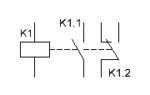 Условные графические и буквенные обозначения реле на электрических схемах
Условные графические и буквенные обозначения реле на электрических схемах



 RGB RF Audio Controller for LED strip light / Музыкальный контроллер с радио пультом
RGB RF Audio Controller for LED strip light / Музыкальный контроллер с радио пультом

 Что такое контроллер для светодиодной ленты и как его выбрать
Что такое контроллер для светодиодной ленты и как его выбрать Как правильно подключить RGB светодиодную ленту к контроллеру. Правильные схемы с описанием
Как правильно подключить RGB светодиодную ленту к контроллеру. Правильные схемы с описанием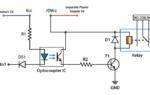 Реле 5 вольт
Реле 5 вольт Умный дом на базе Ардуино: пошаговая инструкция по сборке
Умный дом на базе Ардуино: пошаговая инструкция по сборке